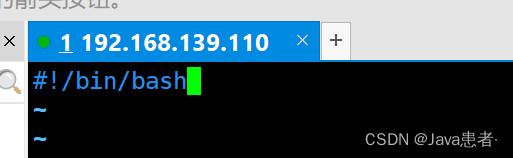[含完整代码]Linux使用.sh脚本自动部署(启动|停止|状态|日志)项目[超详细]
前言:
个人博客:www.wdcdbd.com
? 我们在linux部署.jar项目时,都需要通过java -jar的形式来部署,每次都要手动停止,部署,这样用起来会很麻烦。所以,这篇文章就是自己通过.sh脚本一键启动,停止,重启,查看状态,查看日志。这样会方便一些。
一、编写.sh脚本前准备工作
- ?将你的java项目放到你linux习惯的位置
- 创建一个.sh文件,名字自定义。
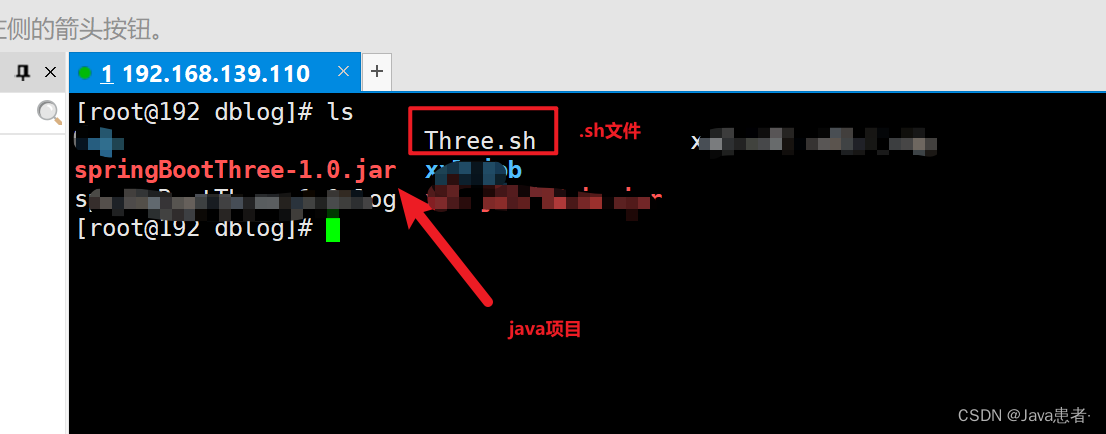
我就给他命名为Three.sh了,具体你可以自定义
注意!!:在编写.sh脚本文件时,不可以在windows环境下写好之后再放到linux环境中,因为两套系统使用的格式是不一样的。Windows下换行符号是“\r\n”,而linux下是“\n”没有”\r”,当shell脚本是在Windows下编写的时候,默认所有的换行符都是“\r\n”,linux下是没办法正确识别这个文件的。如果你已经这样做了,那么就要在linux下执行以下命令来去除掉/r
?
sed -i 's/\r$//'? sh文件名.sh
二、编写.sh脚本文件
?这是完整脚本代码。为了让大家更直观的看到脚本文件中的所有命令,下边我就将启动,停止,重启,查看状态,查看日志,这几个命令拆开来讲解。如果已经对其有一些了解的话,可以直接使用这个完整的脚本代码,进行修改即可。
#!/bin/bash
# jar包路径-你放置jar包的路径,可自定义
HOME='/home/dblog'
# 启动
start(){
cd $HOME
# 将java程序后台启动,并将启动日志指向springBootThree-1.0.log中
nohup java -jar springBootThree-1.0.jar > springBootThree-1.0.log 2>&1 &
# 打印字符串
echo "启动成功"
}
# 停止
stop(){
# 查询到项目的pid
tpid=$(ps -ef | grep springBootThree-1.0.jar | grep -v grep | awk '{print $2}')
# 判断是否为空
if [ -z "$tpid" ]
then
# 如果为空 则打印这句话
echo Application is already stpped
else
# 如果不为空则执行
echo kill $tpid
# 关闭进程
kill -9 $tpid
echo "程序已关闭"
fi
}
# 查看状态
status(){
# 获取pid的
pid=$(ps -ef | grep springBootThree-1.0.jar | grep -v grep)
if [ -z "$pid" ]
then
echo "程序不存在"
else
echo $pid
fi
}
# 查看日志信息
log(){
tail -f $HOME/springBootThree-1.0.log
}
case $1 in
start)
start
;;
stop)
stop
;;
status)
status
;;
log)
log
;;
restart)
$0 stop
sleep 5
$0 start
;;
*)
echo "只能是{start|stop|log|restart}"
;;
esac
exit 0
0、.sh脚本格式
第一行必须是这个,没有什么为什么格式就是这样
1、启动
#!/bin/bash
# jar包路径-你放置jar包的路径,可自定义
HOME='/home/dblog'
# 启动
start(){
cd $HOME
# 将java程序后台启动,并将启动日志指向springBootThree-1.0.log中
nohup java -jar springBootThree-1.0.jar > springBootThree-1.0.log 2>&1 &
# 打印字符串
echo "启动成功"
}

2、停止
注意!!(小坑): .sh脚本语法是强语法结构,所以格式很重要,使用if判断时,中间的条件左右必须有空格
# 停止
stop(){
# 查询到项目的pid
tpid=$(ps -ef | grep springBootThree-1.0.jar | grep -v grep | awk '{print $2}')
# 判断是否为空
if [ -z "$tpid" ]
then
# 如果为空 则打印这句话
echo Application is already stpped
else
# 如果不为空则执行
echo kill $tpid
# 关闭进程
kill -9 $tpid
echo "程序已关闭"
fi
}

3、查看状态
# 查看状态
status(){
# 获取pid的
pid=$(ps -ef | grep springBootThree-1.0.jar | grep -v grep)
if [ -z "$pid" ]
then
echo "程序不存在"
else
echo $pid
fi
}

4、查看日志
log(){
tail -f $HOME/springBootThree-1.0.log
}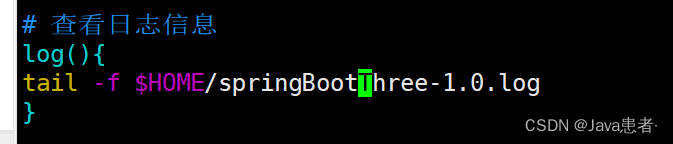
?5、case语法
最后使用case语法 将其联系起来即可
# 判断外部输入的是什么关键词 (start|stop|status|log|restart)
case $1 in
start)
start
;;
stop)
stop
;;
status)
status
;;
log)
log
;;
restart)
$0 stop
sleep 5
$0 start
;;
*)
echo "只能是{start|stop|log|restart}"
;;
esac
exit 0

6、?最后
保存当前.sh文件,然后使用 chmod 777?文件名 变为可执行文件。
其实使用 chmod +x 文件名 给一个执行权限就可以了,但是我闲麻烦,所以就直接设置最大权限啦。

?三、执行.sh脚本
查看状态: ./Three.sh status
启动项目:./Three.sh start
查看日志: ./Three.sh log
关闭项目: ./Three.sh stop
重启项目: ./Three.sh restart
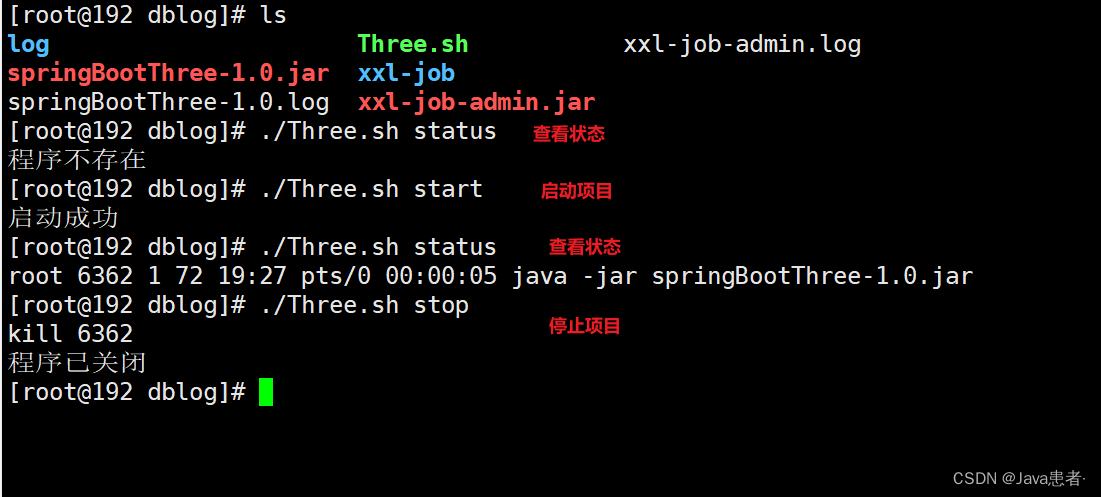
这就是.sh脚本自动部署脚本的基本使用方式了,快去掌握吧。
本文来自互联网用户投稿,该文观点仅代表作者本人,不代表本站立场。本站仅提供信息存储空间服务,不拥有所有权,不承担相关法律责任。 如若内容造成侵权/违法违规/事实不符,请联系我的编程经验分享网邮箱:chenni525@qq.com进行投诉反馈,一经查实,立即删除!
- Python教程
- 深入理解 MySQL 中的 HAVING 关键字和聚合函数
- Qt之QChar编码(1)
- MyBatis入门基础篇
- 用Python脚本实现FFmpeg批量转换
- SQL基础知识(二)
- 景区气象站:旅游体验的新升级
- AP9196 DC-DC 升压恒流电源管理芯 升压降压应用线路图
- 经典文献阅读之--Vision-based Large-scale 3D Semantic Mapping...(自动驾驶的大规模三维视觉语义地图的构建)
- 华为OD机试真题-贪吃的猴子-2023年OD统一考试(C卷)
- Spark---RDD依赖关系
- 软件测评中心▏正式验收测试和非正式验收的优缺点简析
- [BJDCTF2020]Mark loves cat1
- 多功能神器,强劲升级,太极2.x你值得拥有!
- 【ChatGPT VS baidu】:提升程序员开发效率的智能助手